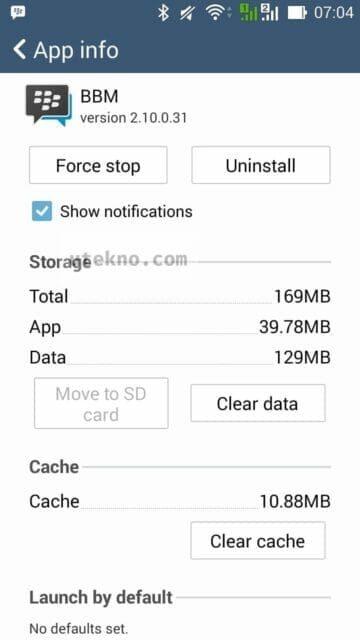Semua yang memakai Android pasti akan mengalami yang namanya memori full. Tapi kali ini saya akan membahas penyimpanan Android yang full tapi sebenarnya isinya cuma sedikit.
Kasus seperti ini biasa kita alami setelah beberapa hari atau beberapa minggu kita menggunakan ponsel kita. Tapi tergantung juga pada penggunanya. Terlalu sering Android dipakai, maka semakin cepat penyimpanan akan penuh.
Penyebab utama memori sering penuh adalah Cache dari aplikasi yang digunakan. Nah, untuk yang belum mengerti atau belum tahu apa itu Cache, saya bahas sedikit.
Cache atau file sementara yang biasa tersimpan di folder tertentu, merupakan file yang berasal dari situs yang kita kunjungi di browser, atau aplikasi lain.
Dampak dari cache yang ukurannya besar, akan mengambil ruang yang banyak dan tentunya, mengurangi ruang penyimpanan. Dan juga biasa mengakibatkan kinerja Android menjadi lambat.
Itu saja sedikit mengenai cache.
Ukuran cache sendiri bervariasi. Tergantung dari situs yang kita kunjungi. Semakin sering kita browsing, maka ukuran cache sendiri akan lebih banyak dan akan mengambil ruang di memori penyimpanan.
Untuk mengatasinya, berikut caranya :
1. Buka Pengaturan / Setelan
2. Pilih opsi Penyimpanan
3. Tunggu sampai proses menghitung selesai
4. Pilih Data Dalam Cache
Ukuran sebelum di hapus 1,14 GB
5. Hapus
Ukuran cache setelah di hapus 1,84 MB
6. Selesai
Dengan menghapus cache, maka kita akan mendapat ruang yang lebih banyak karena cache yang tadi sudah kita hapus.
Sekian dari saya, semoga bermanfaat.
Wassalam
Related Posts: